发布时间:2025-07-29 10:10:47 来源:转转大师 阅读量:24822
跳过文章,直接EXCEL转图片在线转换免费>> AI摘要
AI摘要本文介绍了将Excel转换为图片的多种方法,包括使用Excel内置的“复制为图片”功能、在线转换工具、照相机功能、第三方软件及截图工具。每种方法均有优缺点和操作步骤,适用于不同场景。建议根据需求选择合适方式,并注意转换前确保数据完整,选择合适的图片格式,避免后续更新问题。
摘要由平台通过智能技术生成
在日常的办公和学习中,我们经常需要将Excel表格或图表以图片的形式进行分享、嵌入到文档或PPT中,甚至是在网络上发布。将Excel转换成图片不仅保持了数据的原貌,还使得数据更易于在不同平台间传播和查看。那么excel怎么转换成图片呢?本文将详细介绍几种将Excel转换成图片的方法,帮助您轻松实现这一需求。
Excel提供了“复制为图片”的便捷功能,允许用户直接将选定的表格区域或图表转换为图片格式。
操作如下:
1、选区定位:按住Ctrl键选中多个非连续区域,或拖动鼠标框选连续区域
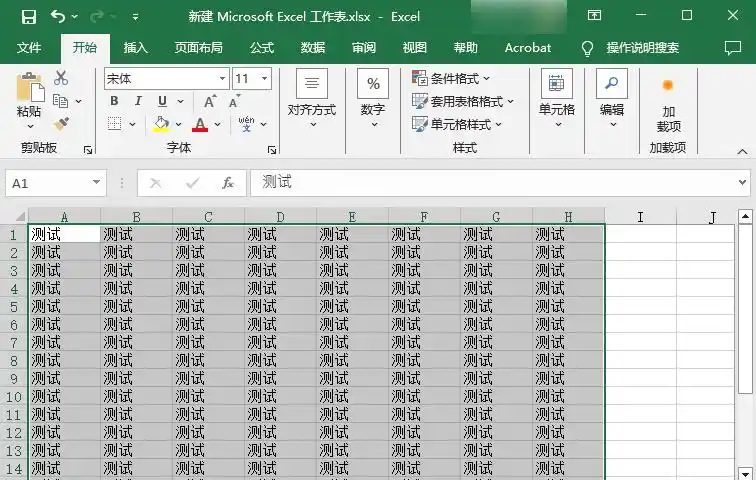
2、复制设置:点击「开始」选项卡→「复制」下拉菜单→选择「复制为图片」
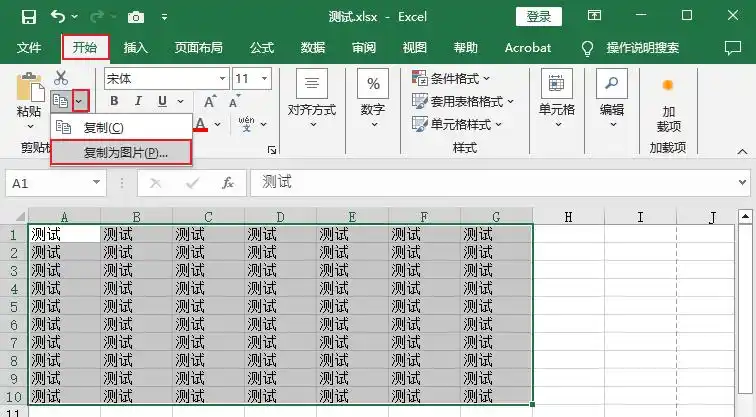
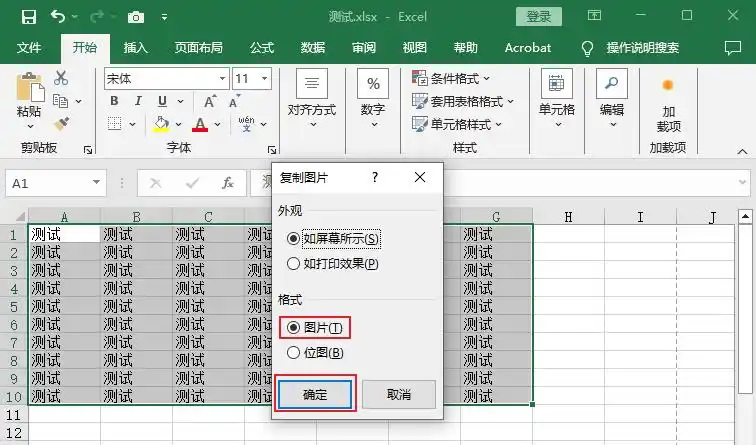
4、粘贴输出:在目标位置(Word/PPT/画图工具)按Ctrl+V粘贴
注意:复制前设置单元格边框为1.5磅以上,避免图片边框模糊
如果您不想安装额外的软件,可以使用在线转换服务来完成这项工作。下面以转转大师在线excel转图片操作为例。
推荐工具:转转大师在线工具
操作如下:
1、打开excel转图片在线版:http://pdftoword.55.la/excel2img/
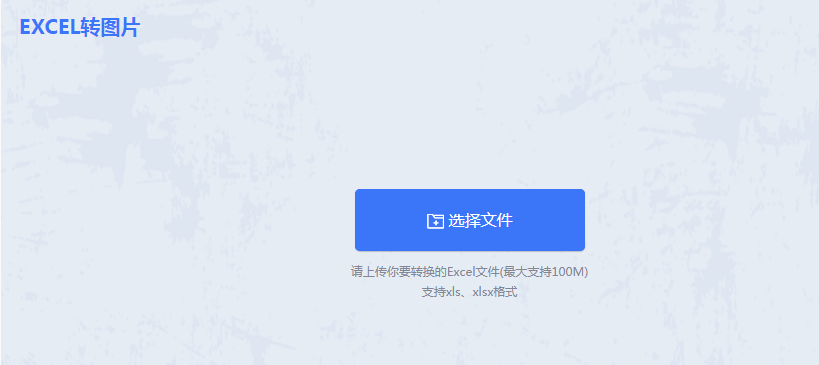
2、添加要转换的excel文件。

3、你还可以设置一下转换的页码、输出格式、图片质量以及生成方式。
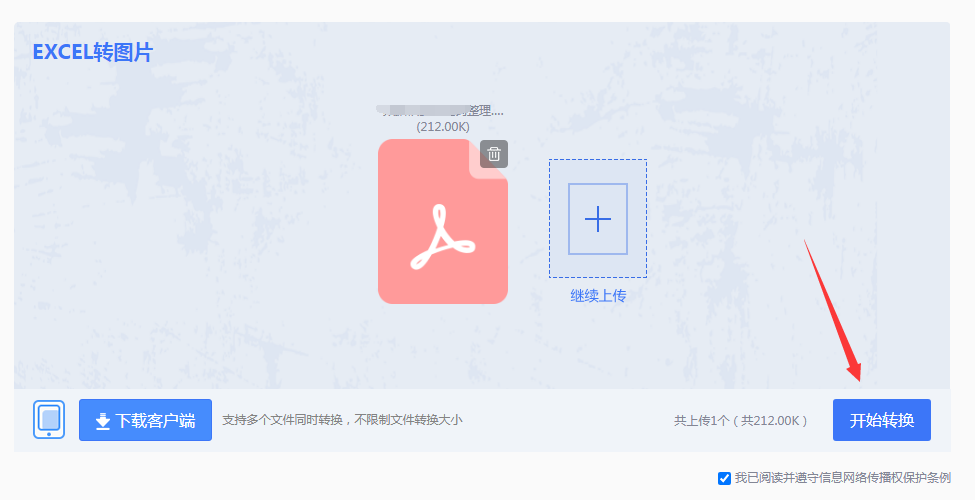
4、点击开始转换即可。转换完成后可下载图片。
注意:含图表的数据表优先选PNG格式
Excel内置的"照相机"功能可创建动态图片,适合需要实时更新的场景。
2、点击【文件】→【选项】→【自定义功能区】
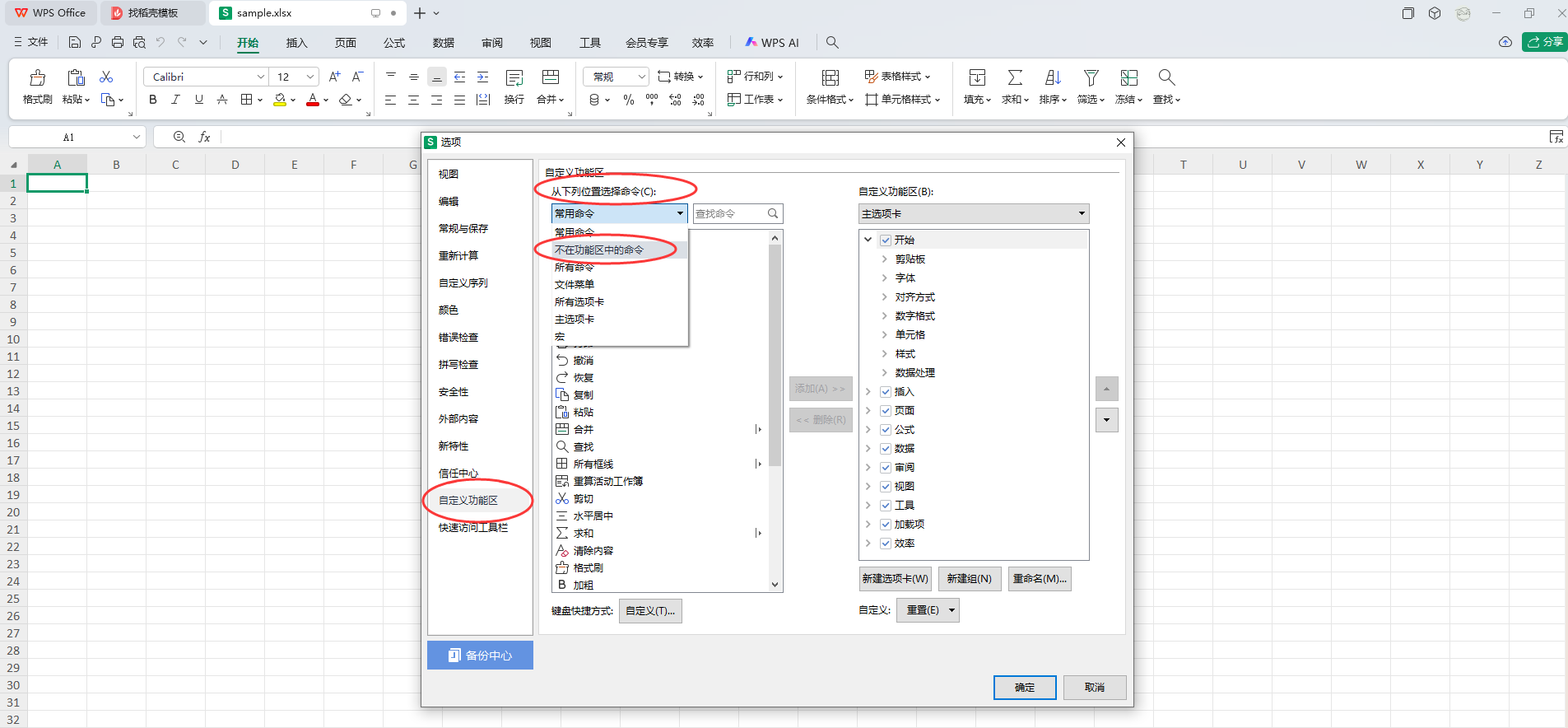
3、在"从下列位置选择命令"下拉菜单选择"不在功能区的命令"
4、找到"照相机"并添加至快速访问工具栏
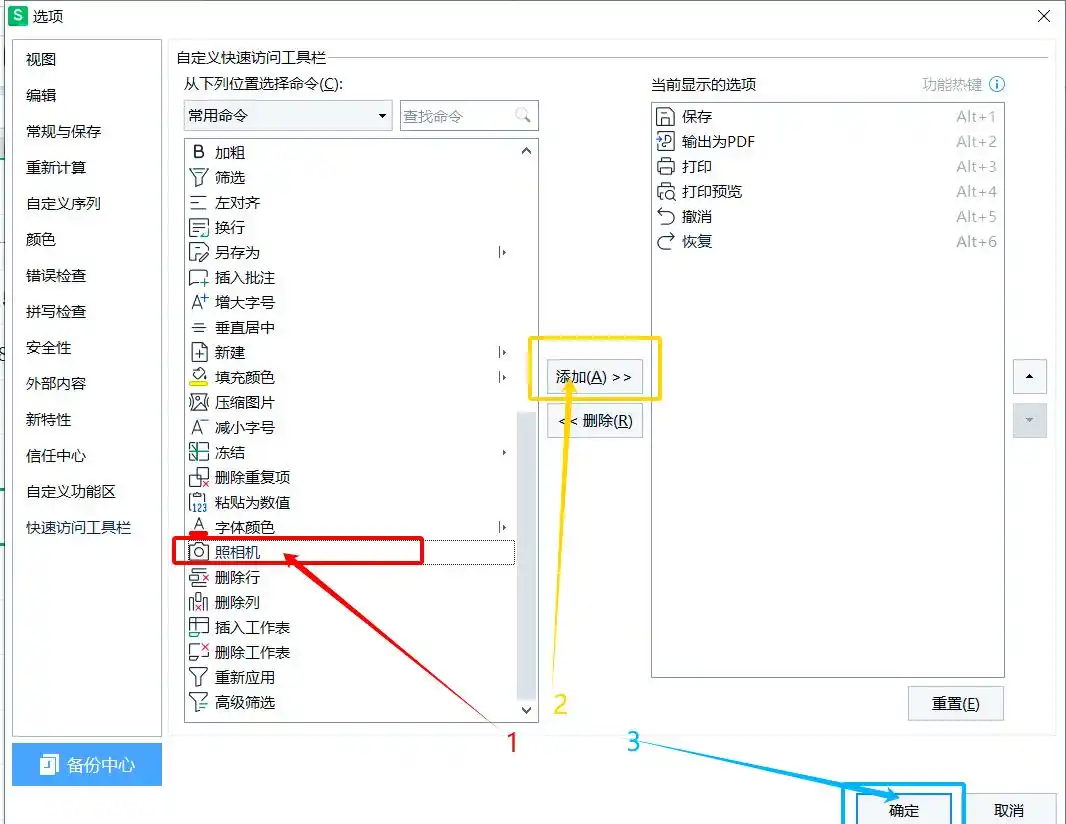
5、创建动态图片
6、选中目标区域 → 点击快速访问工具栏的"照相机"图标
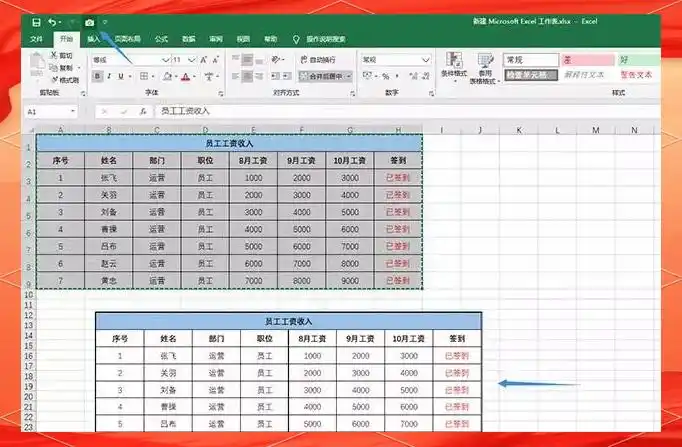
8、修改原始数据后,双击图片可更新内容
注意:动态图片依赖Excel文件,脱离源文件无法查看不适合需要长期归档的静态图片需求建议配合"另存为图片"功能实现最终固化
除了上述方法外,还有许多第三方软件可以将Excel转换成图片,这些软件通常提供了更多的功能和选项,如批量转换、格式调整等。
推荐工具:转转大师PDF转换器
操作如下:1、如果你需要转换更多的话,那么可以下载我们的客户端转换。
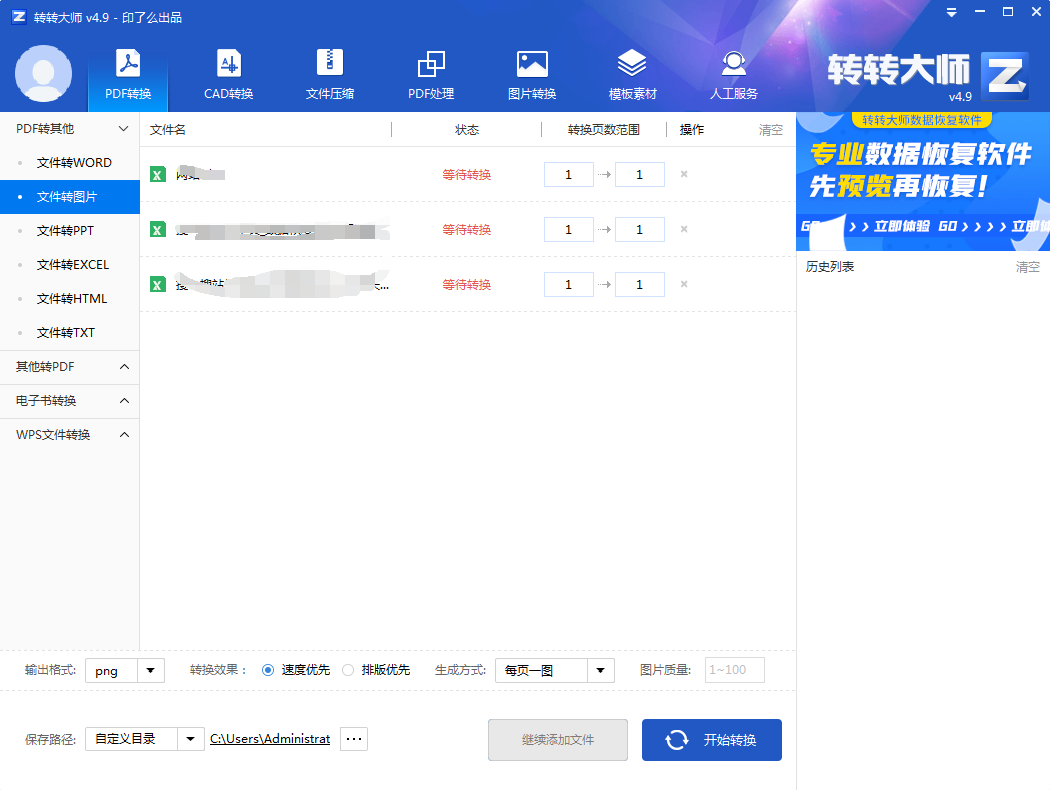
2、转换成功即可打开查看。
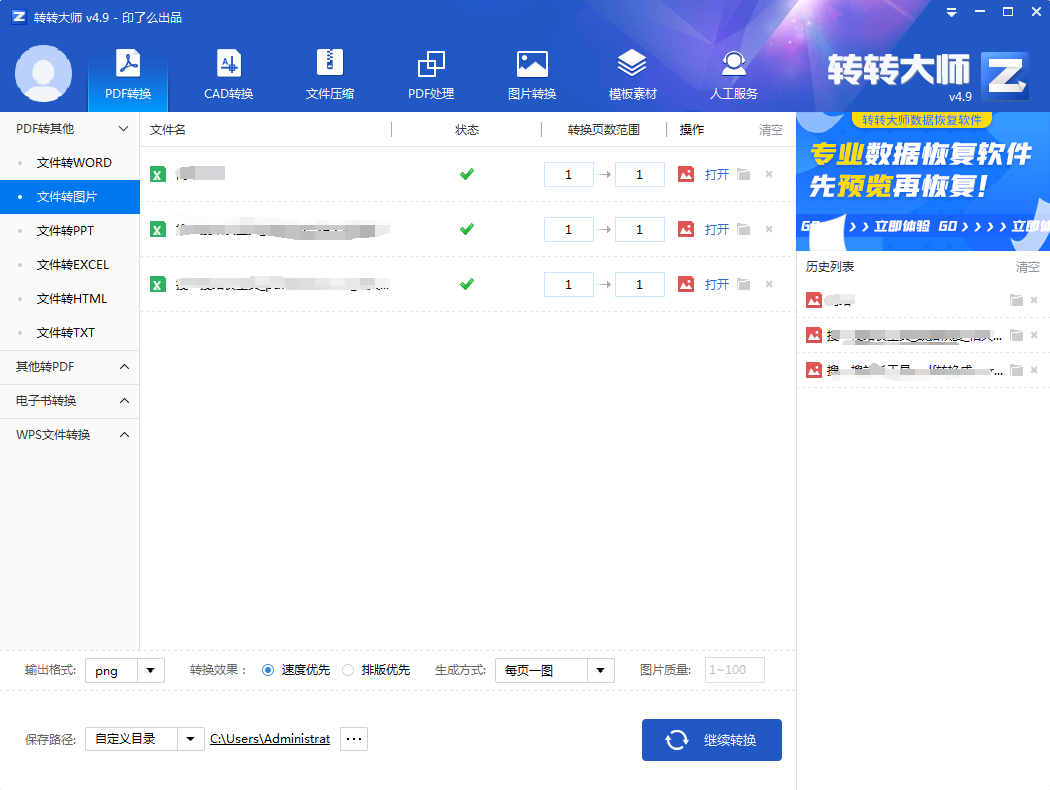
注意:转换前关闭Excel文件避免冲突
通过系统截图工具实现精准截取,适合局部内容提取。
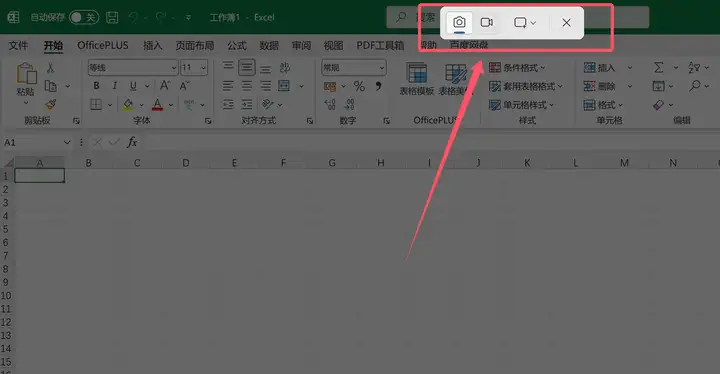
以上就是excel怎么转换成图片的方法介绍了,将Excel转换成图片是一个简单而实用的操作,可以通过Excel内置的“复制为图片”功能、在线转换工具、截图工具法或第三方软件来实现。选择最适合您需求的方法,并遵循上述注意事项,即可轻松完成Excel到图片的转换。
【excel怎么转换成图片?试试这5种方法吧!】相关推荐文章: 返回转转大师首页>>
我们期待您的意见和建议: